系统五笔怎么打
系统五笔是一种常用的汉字输入法,它能够帮助用户快速准确地输入汉字,在Windows10系统中,设置系统五笔输入法非常简单。用户只需要打开设置菜单,选择时间和语言选项,然后点击语言下的输入法选项,即可找到系统五笔输入法并进行设置。通过这种简单的操作,用户就可以轻松地使用系统五笔输入法来提高输入效率。
具体方法:
1.系统五笔怎么打
Windows10系统启用五笔输入法的方法
右键点击系统桌面左下角的【开始】,在开始的右键菜单中点击【设置】;
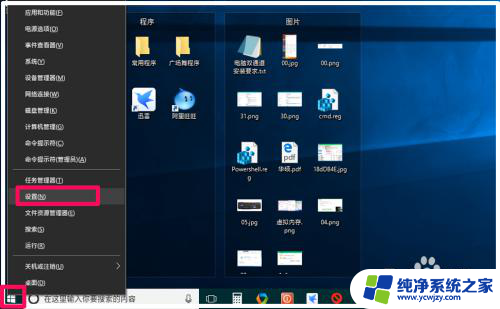
2.在Windows 设置窗口中,我们点击:时间和语言;
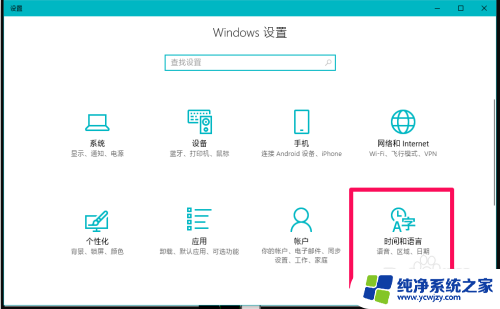
3.在时间和语言设置窗口中,我们先点击窗口左侧的区域和语言,在对应的右侧窗口中点击:A字 中文(中华人民共和国);
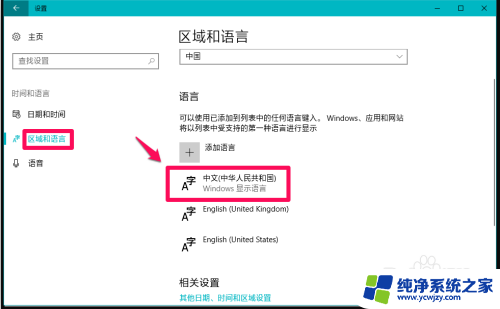
4.紧接着我们点击:A字 中文(中华人民共和国)项中的【选项】;
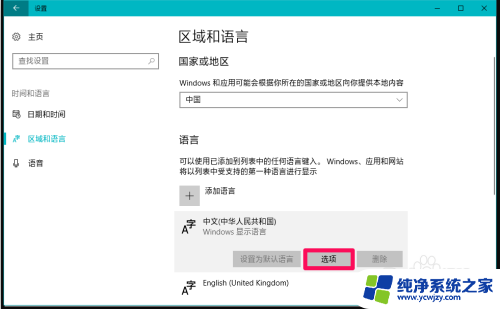
5.在打开的语言选项窗口中, ① 点击:添加键盘,② 点击:万能五笔输入法;
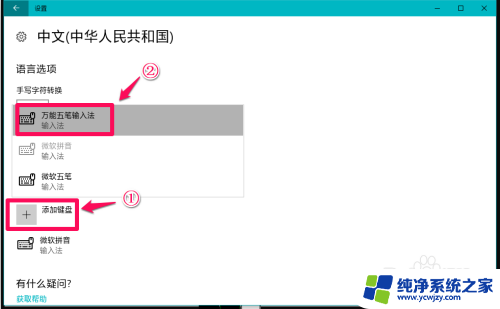
6.我们或者点击添加键盘 - 微软五笔;
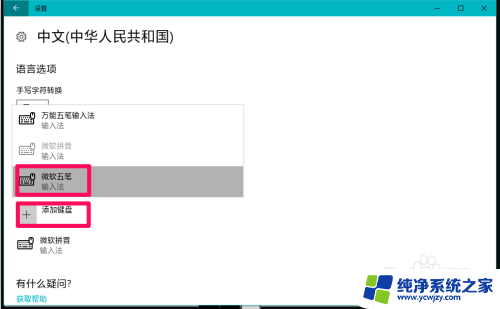
7.我们添加万能五笔输入法或者微软五笔输入法以后,在语言选项窗口中可以看到【键盘】下有两个键盘。即:微软拼音、万能五笔输入法或者微软五笔输入法;
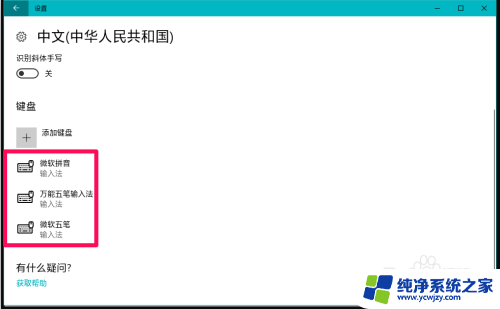
8.回到系统桌面,我们点击右下角的输入法按纽。可以看到已经添加了:
中文(简体、中国)万能五笔输入法或者中文(简体、中国)微软五笔。
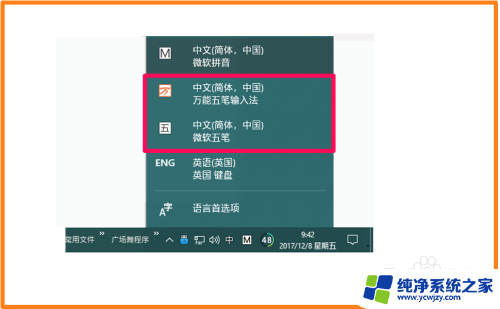
9.Windows10系统默认五笔输入法的方法
如果我们需要默认的是:万能五笔输入法,则在区域和语言对应的右侧窗口中点击:A字 中文(中华人民共和国);
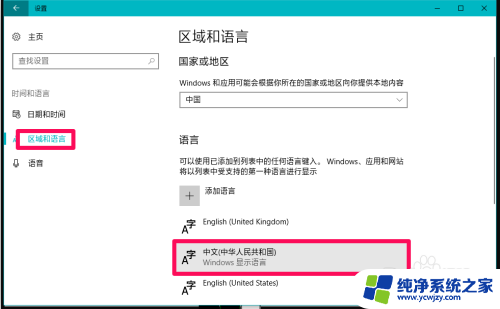
10.在A字 中文(中华人民共和国)的展开项中点击:设置为默认语言。
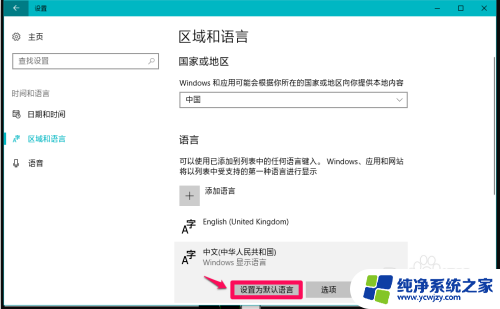
11.我们将万能五笔设置为默认语言以后,再点击系统桌面右下角的语言按纽,可以看到:中文(简体、中国)万能五笔输入法 项调到了最上面。
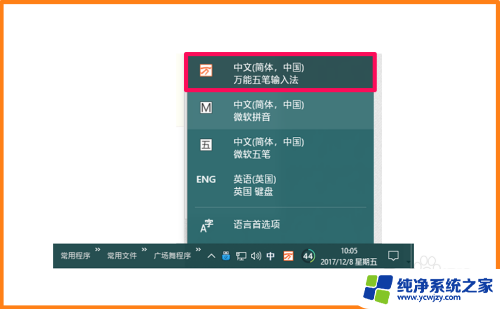
12.如果需要设置中文(简体、中国)微软五笔为默认输入法,也可以按照上面的方法进行设置。
以上即:系统五笔怎么打,并测有效,供朋友参考和使用。
以上就是关于系统五笔如何输入的全部内容,如果有遇到相同情况的用户,可以按照小编的方法来解决。
- 上一篇: win10系统语言已经改成英文了
- 下一篇: 怎么关闭电脑的预览窗格
系统五笔怎么打相关教程
- win10有五笔输入法吗 Windows10系统自带五笔输入法的打开方法
- 微信五笔怎么打不出来 win10系统应用无法使用五笔输入法解决方案
- windows自带五笔输入法 Windows10系统启用和设置五笔输入法的步骤
- windows10 五笔 Windows10自带五笔输入法怎么打开
- 改五笔怎么打字 win10如何将拼音输入法切换为五笔
- 默认五笔输入法怎么设置 Windows10系统设置默认使用五笔输入法的方法
- win10微软自带五笔输入法 win10系统如何切换使用微软自带五笔输入法
- 系统更新后卡顿怎么办 五种方法解决Win10系统卡顿不流畅
- 键盘不小心弄成五笔怎么取消 win10删除五笔输入法方法
- 怎样在电脑上添加五笔输入法 Win10如何卸载微软五笔输入法
- win10没有文本文档
- windows不能搜索
- 微软正版激活码可以激活几次
- 电脑上宽带连接在哪里
- win10怎么修改时间
- 搜一下录音机
win10系统教程推荐
win10系统推荐